图层是我们绘画过程中常用的工具之一,混合模式、蒙版、创建图层等操作都是在图层面板上进行的,很多刚接触sai的小伙伴对图层的操作并不熟悉。本期内容为大家分享sai怎么创建图层组?sai怎么给怎么给图层命名?以下是详细内容。
一、sai怎么创建图层组?
1、创建画布
打开sai软件,点击菜单栏中的“文件”选项,在弹出的下拉框中点击“新建”命令,创建一个大小合适的画布。
2、新建图层
在图层面板中点击“新建图层”图标,就能创建新的图层,或者鼠标右击图层,在弹出的窗口新建图层。大家在这一步可以新建多个图层,方便接下来创建图层组的操作。
3、创建图层组
创建图层组分为两种,第一种是将已经创建好的组成选中进行编组,第二种则是单独创建图层组,后期在图层组中新建图层。
首先,小编和大家讲一下第一种情况,先选中一个想要编组的图层,接着按“Shift”键选中多个图层,点击图层面板中的“创建图层组”图标即可。
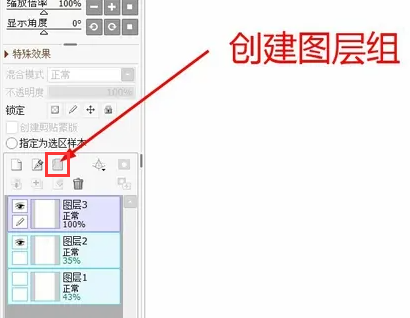
第二种就非常简单了,直接点击图层面板中的“创建图层组”图标。
二、sai怎么给怎么给图层命名?
点击图层组,接着会弹出“图层属性”设置窗口,在“图层名称”后方输入想要设置的名称,点击“OK”按钮即可。
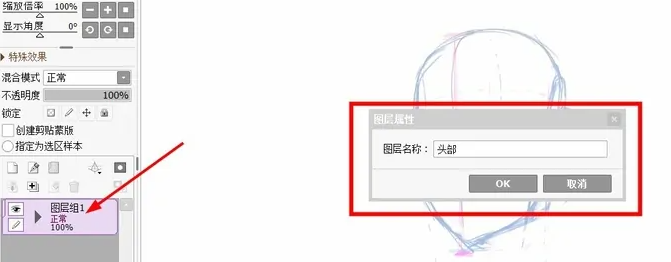
以上就是小编分享的“sai怎么创建图层组?sai怎么给怎么给图层命名?”相关内容。希望以上内容能对您有所帮助,小伙伴们我们下期再见哦~

